¿Alguna vez te has preguntado cómo cambiar la velocidad de la RAM en el BIOS, o por qué es tan importante cambiar la velocidad de la RAM?
¡Quédate y responderé estas preguntas y algunas más de forma rápida! También puedes saltar a la sección que prefieras con la Tabla de Contenidos a continuación.
Por Qué Deberías Ajustar la Velocidad de la RAM Al Menos Una Vez
Antes de sumergirme en el tema, es importante aclarar por qué deberías hacerlo desde el principio.
Si compraste un ordenador de gama alta o construiste uno con RAM de alta calidad, no serías la primera persona en asumir que eso es todo lo que se necesita para obtener el máximo rendimiento.
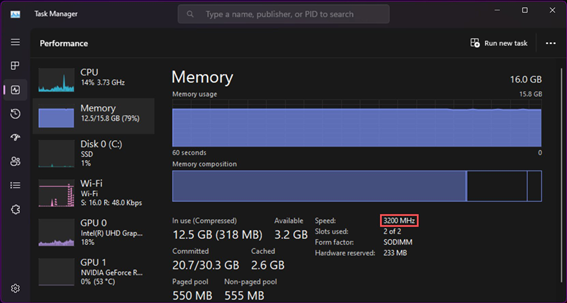
Me da vergüenza admitir que en mi primera construcción de un ordenador, nunca consideré ajustar la velocidad de la RAM hasta después de haber reemplazado mi kit de RAM original por completo, dejando efectivamente un rendimiento sin usar durante mucho tiempo.
De eso se trata más que nada: obtener el rendimiento por euro que realmente pagaste. ¡Hagámoslo realidad!
Cómo Cambiar la Velocidad de la RAM en BIOS
Lo primero es lo primero, querrás entrar en el inicio del BIOS/UEFI. Hoy en día casi siempre será un UEFI, pero aun así, tu placa base puede seguir llamándolo BIOS.
Paso 0: Activar un Inicio Avanzado para Reiniciar en el BIOS
Entrar en el BIOS/UEFI, Método 1: La forma más amigable de usuario para entrar en el BIOS es probablemente comenzar el proceso desde Windows si tu sistema operativo ya está instalado.
Para hacer esto, simplemente pulsa el botón de Inicio y escribe “Cambiar opciones de inicio avanzado”, luego haz clic en ello.
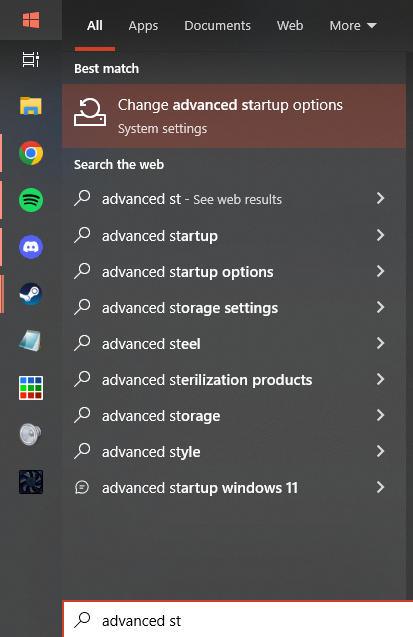
Dentro de la ventana de Configuración que aparece, puedes activar un Inicio avanzado. Haz clic en “Reiniciar ahora” para hacer esto.
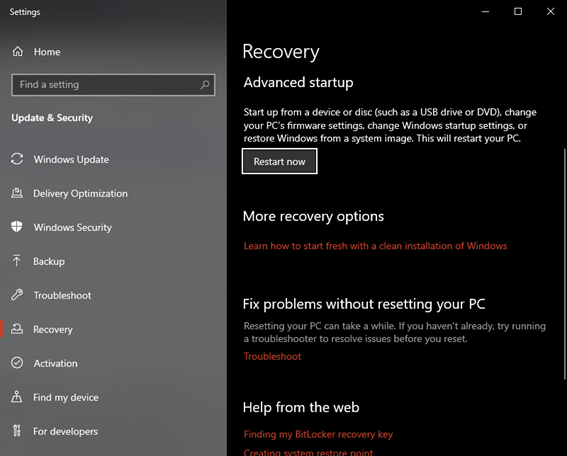
Un Inicio avanzado reiniciará en un menú de solución de problemas de Windows que se verá algo así:
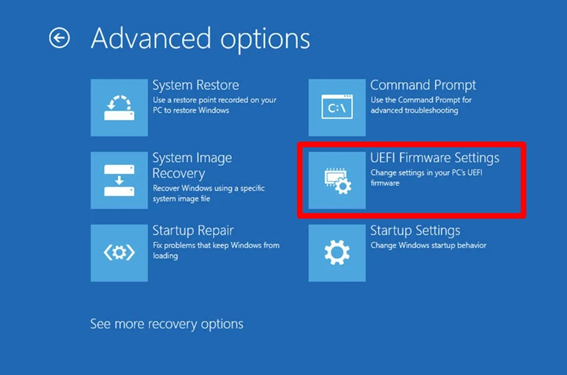
Haz clic en Configuración de UEFI/Firmware y espera a que tu ordenador se reinicie y muestre la pantalla de BIOS/UEFI.
Entrar en el BIOS/UEFI, Método 2: Alternativamente, puedes reiniciar tu ordenador y presionar la tecla correcta en tu teclado (generalmente DEL o una tecla de función de la fila F) para ingresar a la Configuración según lo previsto por el fabricante de tu placa base.
La tecla exacta para esto variará dependiendo del fabricante, y esta pantalla desaparecerá mucho más rápido si estás usando un SSD, así que generalmente enseño el método a través de Windows para simplificarlo un poco.
Paso 1: Reiniciar en el BIOS
¡Felicidades!
Deberías estar ahora dentro de tu BIOS o UEFI. Si se parece a la captura de pantalla a continuación y puedes usar tu ratón, es técnicamente UEFI. Si solo tienes entrada de teclado, es un BIOS.
Son básicamente lo mismo para los propósitos de esta guía y la jerga general, sin embargo.
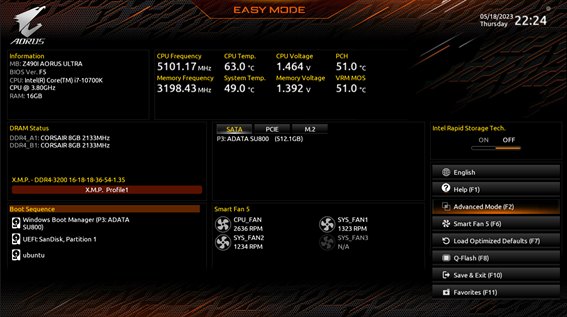
Paso 2: Ubicar los Controles de la RAM
Una vez en tu BIOS, querrás encontrar los ajustes que corresponden a los controles de tu RAM. Estos deberían estar etiquetados con algo como “Memoria”, “RAM” o “DRAM”.
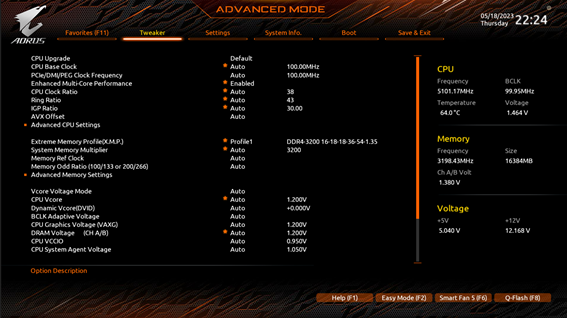
Paso 3: Habilitar XMP o Configuración Equivalente
El ajuste principal que estamos aquí para habilitar para los propósitos de esta guía es XMP o Perfiles de Memoria Extremos. XMP (así como EOCP, DOCP, etc.) existe como un perfil de memoria preestablecido en tu RAM que tu placa base puede usar para hacer que esa RAM funcione a su especificación adecuada y anunciada.
Sin habilitar XMP, estarás limitado a cualquier velocidad de RAM de nivel de entrada para esa generación de RAM DDR. Esto es lo suficientemente útil en DDR4 y más nuevo, pero aún es un detrimento para el rendimiento.
Es francamente malo en DDR3 y DDR2, que realmente no tienen el ancho de banda de memoria suficiente para aplicaciones modernas sin ser llevados a sus límites.
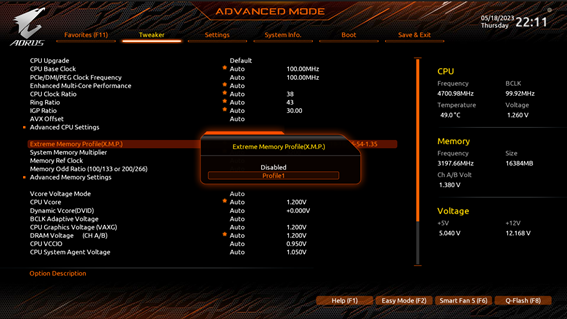
¿Qué Ahora? Una Breve Introducción a la Overclocking de RAM
Ahora, si estás prestando mucha atención, podrías notar que XMP o su equivalente no es realmente el único ajuste relacionado con tu RAM en la configuración de tu placa base. (Al menos, puede que no lo sea, depende de tu placa base, no debería generalizar demasiado aquí.)
En cualquier caso, muchas placas base (especialmente en el rango medio y alto) admiten ajustes manuales de memoria y overclocking para un mejor rendimiento, como se muestra en la captura de pantalla a continuación.
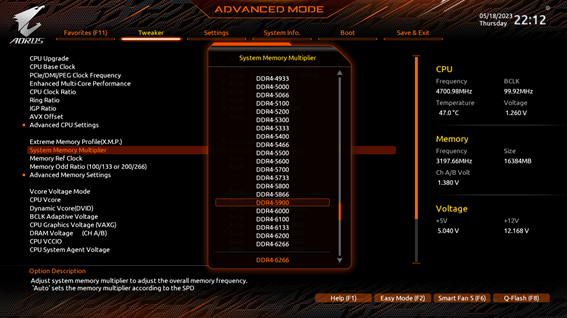
Sin embargo, debo admitir que una guía completa de overclocking manual de RAM está un poco fuera del alcance de este artículo.
También debo advertir que cualquiera que esté interesado en hacer overclocking manual de su RAM necesitará reiniciar su ordenador y probar la estabilidad de la RAM muchas veces. ¡Hay una buena razón por la que este proceso está simplificado para ti en forma de XMP!
Si estás decidido a ajustar manualmente tu memoria a su máximo potencial, no voy a detenerte. De hecho, te daré dos grandes recursos para empezar:
- Guía de Overclocking DDR4 de IntegralFX
- Guía de Overclocking DDR5 de Zhiye Liu
Preguntas Frecuentes
¿Qué Pasa Si No Puedo Cambiar la Velocidad de Mi RAM o Alcanzar la Velocidad Máxima?
Podrías estar enfrentando un cuello de botella relacionado con la placa base.
El chipset de tu placa base determinará la velocidad máxima de RAM soportada que tu placa base puede admitir, y si no verificaste estas especificaciones de antemano, es posible que te hayas quedado atrapado accidentalmente con una RAM que es literalmente demasiado rápida para tu placa base con XMP habilitado.
Si el perfil XMP o equivalente de tu RAM excede la especificación máxima de tu placa base, no intentes habilitarlo.
Incluso si funciona, vas a introducir inestabilidad en el sistema y fallos al forzar el controlador de memoria de tu placa base fuera de especificaciones. Afortunadamente, no necesitas reemplazar tu memoria, solo estará relegada a la especificación de generación DDR predeterminada como se mencionó anteriormente.
¿Qué Ganancias de Rendimiento Hay al Aumentar la Velocidad de Mi RAM?
¡Depende!
Pero realmente, depende en gran medida de la aplicación.
Para la mayoría de los escenarios de uso común de escritorio, lo más probable es que no notes una diferencia en absoluto entre XMP habilitado o deshabilitado a menos que estés usando una configuración de RAM de un solo canal (una sola barra).

Para tareas de renderizado y productividad, las cosas pueden volverse un poco más interesantes.
Las mejoras en la velocidad de la RAM pueden mejorar tangiblemente la velocidad de renderizado en Premiere Pro, por ejemplo, pero no siempre por mucho. La capacidad de RAM es más importante para la mayoría de la productividad y multitarea que la frecuencia de RAM.
Para los juegos, los aumentos en la velocidad de la RAM no siempre tienen un impacto obvio en el rendimiento en el juego, al menos no en el FPS promedio.
Donde la RAM importa más en los juegos es en mejorar el FPS mínimo en escenas intensas que saturan los recursos de la CPU, especialmente aquellas con muchos jugadores u otros objetos calculados por la CPU (comunes en los MMOs especialmente). Los jugadores definitivamente deberían habilitar XMP si pueden.
¿Cuánta RAM Necesito?
¿No estás seguro de cuánta RAM necesitas?
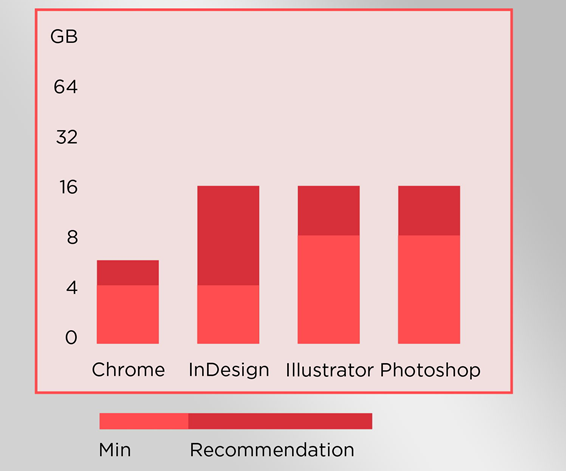
Para los propósitos de este artículo, sin embargo, recomendaría tratar 8-16GB de RAM como un mínimo para un ordenador moderno de renderizado o juegos.
¿Es Más Difícil Hacer Overclocking a Más RAM?
¡Sí! Aunque XMP siempre debería funcionar bien mientras estés dentro de las especificaciones de tu placa base, el overclocking manual de RAM puede ser bastante intenso para el controlador de memoria de tu placa base, especialmente si estás usando 4 o más barras de RAM en lugar de solo 2.
A Ti
¡Y eso es todo, al menos por ahora!
Espero que este artículo te haya ayudado a aprender cómo cambiar la velocidad de tu RAM en el BIOS y sacar el máximo provecho de la memoria que ya pagaste.
Si tienes alguna otra pregunta sobre la RAM o el hardware en general, no dudes en hacerlas en la sección de comentarios a continuación. Alternativamente, también puedes dirigirte al Foro de Ibericavip, que alberga una comunidad activa de expertos y entusiastas además del resto del equipo.
¡Hasta entonces o hasta la próxima, que tengas un buen día! Y si decides seguir el camino de un overclocker manual de RAM, asegúrate de hacer una copia de seguridad del sistema y mantener en mente los ajustes originales de tu RAM por si necesitas revertir algo. ¡Mejor prevenir que lamentar!







